Ứng dụng Mail trên iPhone là công cụ thiết yếu để quản lý thư điện tử cá nhân và công việc. Tuy nhiên, việc gặp phải tình trạng Mail iPhone không cập nhật email, không nhận được thư mới hoặc không hiển thị thông báo email đến có thể gây ra nhiều phiền toái, ảnh hưởng đến hiệu suất làm việc và giao tiếp. Tình trạng này có thể xuất phát từ nhiều nguyên nhân khác nhau, từ các vấn đề về kết nối mạng, cấu hình ứng dụng không tương thích cho đến lỗi phần mềm. Với vai trò là một chuyên gia SEO và biên tập viên công nghệ tại diemhencongnghe.com, chúng tôi hiểu rõ tầm quan trọng của việc duy trì một hệ thống email hoạt động ổn định trên thiết bị di động. Bài viết này sẽ cung cấp một hướng dẫn chi tiết và toàn diện, giúp bạn chẩn đoán và khắc phục triệt để vấn đề Mail iPhone không đồng bộ email, đảm bảo bạn luôn nhận được thông tin kịp thời.
Các Bước Khắc Phục Lỗi Email Không Cập Nhật Trên iPhone
Để giải quyết tình trạng ứng dụng Mail trên iPhone không cập nhật email, chúng ta cần thực hiện một loạt các bước kiểm tra và điều chỉnh cài đặt hệ thống cũng như ứng dụng. Hãy cùng đi sâu vào từng giải pháp cụ thể.
Bước 1: Làm Mới Ứng Dụng Mail Thủ Công
Trước khi đi sâu vào các cài đặt phức tạp, hãy thử một thao tác đơn giản nhưng hiệu quả: làm mới thủ công ứng dụng Mail.
- Mở ứng dụng Mail trên iPhone của bạn.
- Trong hộp thư đến (Inbox), đặt ngón tay lên màn hình và kéo xuống. Bạn sẽ thấy một biểu tượng bánh xe xoay tròn xuất hiện.
- Thả ngón tay ra. Thao tác này sẽ buộc ứng dụng kết nối lại với máy chủ email và tải về các thư mới.
Sau khi làm mới, bạn có thể kiểm tra dòng chữ “Đã cập nhật vừa xong” hoặc thời gian cập nhật gần nhất ở cuối hộp thư đến để xác nhận việc đồng bộ đã thành công hay chưa.
Bước 2: Bật/Tắt Chế Độ Máy Bay để Khôi Phục Kết Nối
Vấn đề email không cập nhật thường liên quan đến kết nối mạng. Bật rồi tắt Chế độ Máy bay là một cách nhanh chóng để làm mới tất cả các kết nối không dây của iPhone, bao gồm Wi-Fi và dữ liệu di động.
- Cách 1: Từ Cài đặt
- Mở ứng dụng Cài đặt (Settings) trên iPhone.
- Tìm và bật công tắc Chế độ Máy bay (Airplane Mode).
- Đợi khoảng 10 giây, sau đó tắt công tắc này.
- Cách 2: Từ Trung tâm điều khiển
- Vuốt xuống từ góc trên bên phải màn hình (hoặc vuốt lên từ dưới cùng đối với các mẫu iPhone cũ hơn) để mở Trung tâm điều khiển (Control Center).
- Nhấn vào biểu tượng máy bay để bật, đợi 10 giây rồi nhấn lại để tắt.
Sau khi thực hiện, hãy mở lại ứng dụng Mail và thử làm mới thủ công để xem email đã được cập nhật chưa.
Bước 3: Đặt Lại Cài Đặt Mạng iPhone
Nếu các bước trên không hiệu quả, vấn đề có thể nằm ở cấu hình mạng của iPhone. Đặt lại cài đặt mạng có thể khắc phục các lỗi liên quan đến Wi-Fi, dữ liệu di động, VPN và APN.
- Truy cập Cài đặt (Settings) > Cài đặt chung (General).
- Cuộn xuống và chọn Chuyển hoặc Đặt lại iPhone (Transfer or Reset iPhone).
- Chọn Đặt lại (Reset) > Đặt lại Cài đặt Mạng (Reset Network Settings).
- Bạn sẽ được yêu cầu nhập mật mã iPhone.
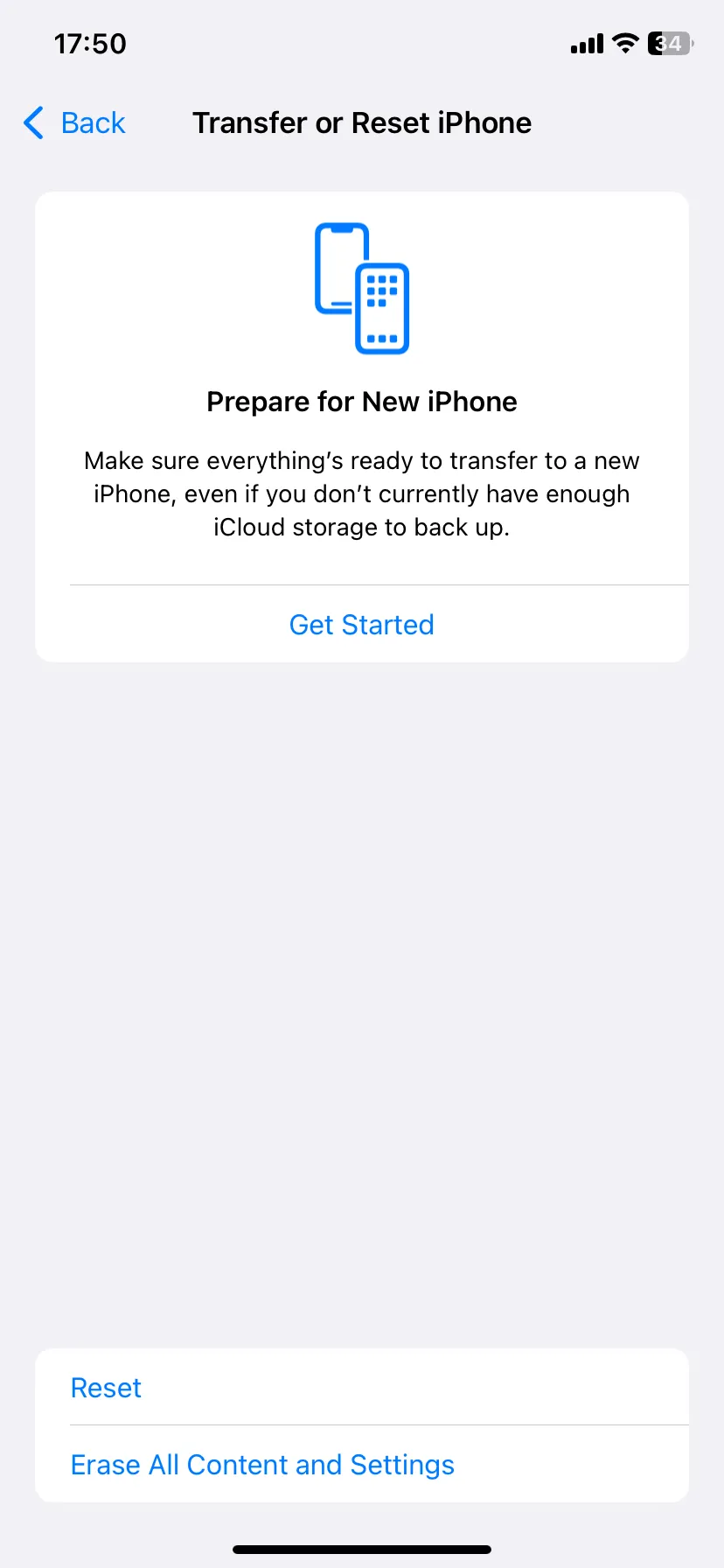 Màn hình Chuyển hoặc Đặt lại iPhone hiển thị tùy chọn đặt lại mạng
Màn hình Chuyển hoặc Đặt lại iPhone hiển thị tùy chọn đặt lại mạng
Quá trình này sẽ xóa tất cả mật khẩu Wi-Fi đã lưu và các cài đặt mạng khác. Sau khi đặt lại, bạn cần kết nối lại với mạng Wi-Fi của mình. Sau đó, hãy buộc đóng và mở lại ứng dụng Mail để kiểm tra.
Bước 4: Kiểm Tra và Tối Ưu Cài Đặt Đồng Bộ Email
Cài đặt đồng bộ email trong ứng dụng Mail đóng vai trò quan trọng trong việc email được cập nhật thường xuyên.
- Truy cập Cài đặt (Settings) > Mail.
- Chọn Tài khoản (Accounts) > Tìm nạp Dữ liệu Mới (Fetch New Data).
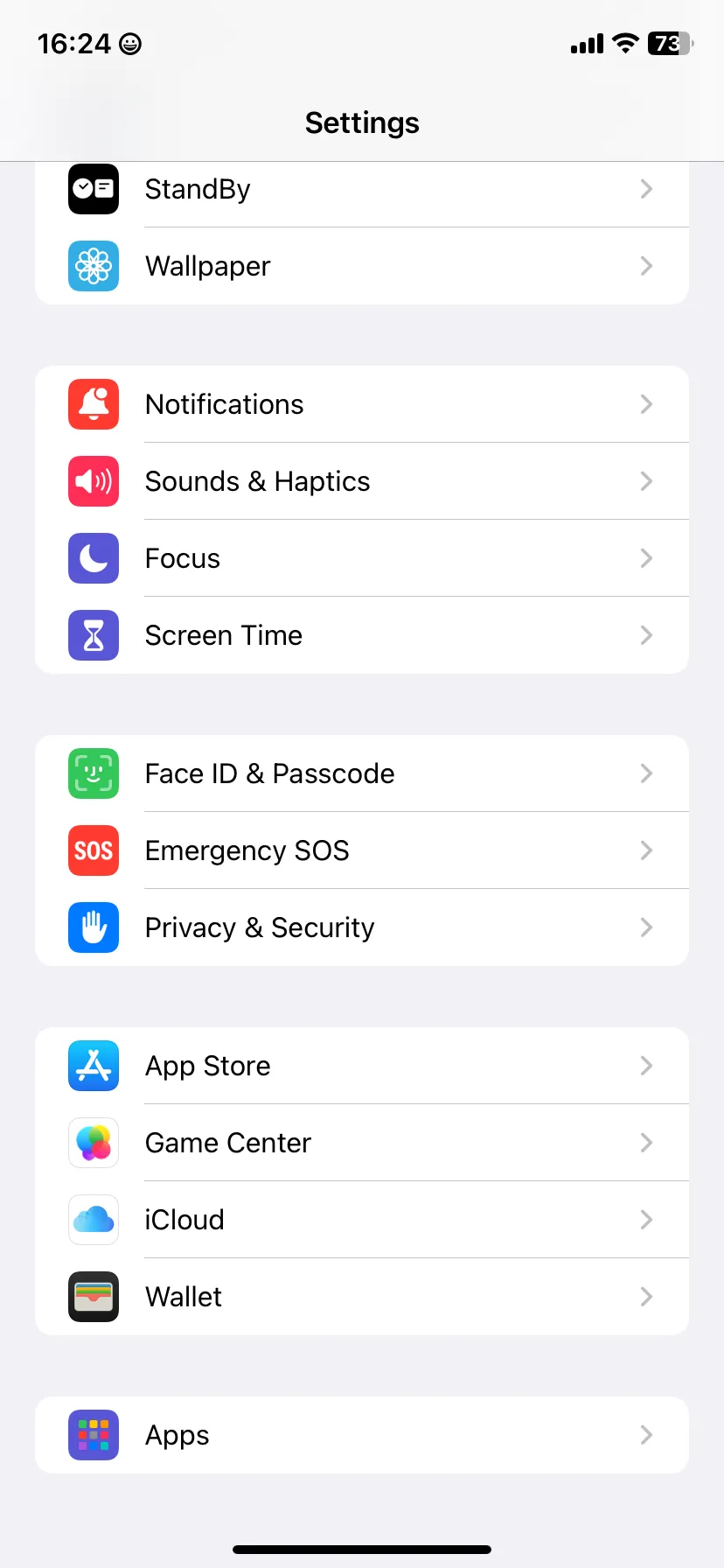 Tùy chọn Mail trong ứng dụng Cài đặt iPhone
Tùy chọn Mail trong ứng dụng Cài đặt iPhone
- Bật Push: Đảm bảo công tắc Push đã được bật. Tính năng Push cho phép máy chủ email “đẩy” thư đến iPhone ngay khi chúng được nhận, thay vì iPhone phải “tìm nạp” định kỳ.
- Cài đặt cho từng tài khoản: Trong danh sách Tài khoản (Accounts), chạm vào từng tài khoản email của bạn.
- Nếu tài khoản hỗ trợ Push (ví dụ: iCloud, Outlook, Yahoo), hãy chọn Push.
- Nếu không hỗ trợ Push (phổ biến với Gmail, một số tài khoản POP3/IMAP), hãy chọn Tìm nạp (Fetch).
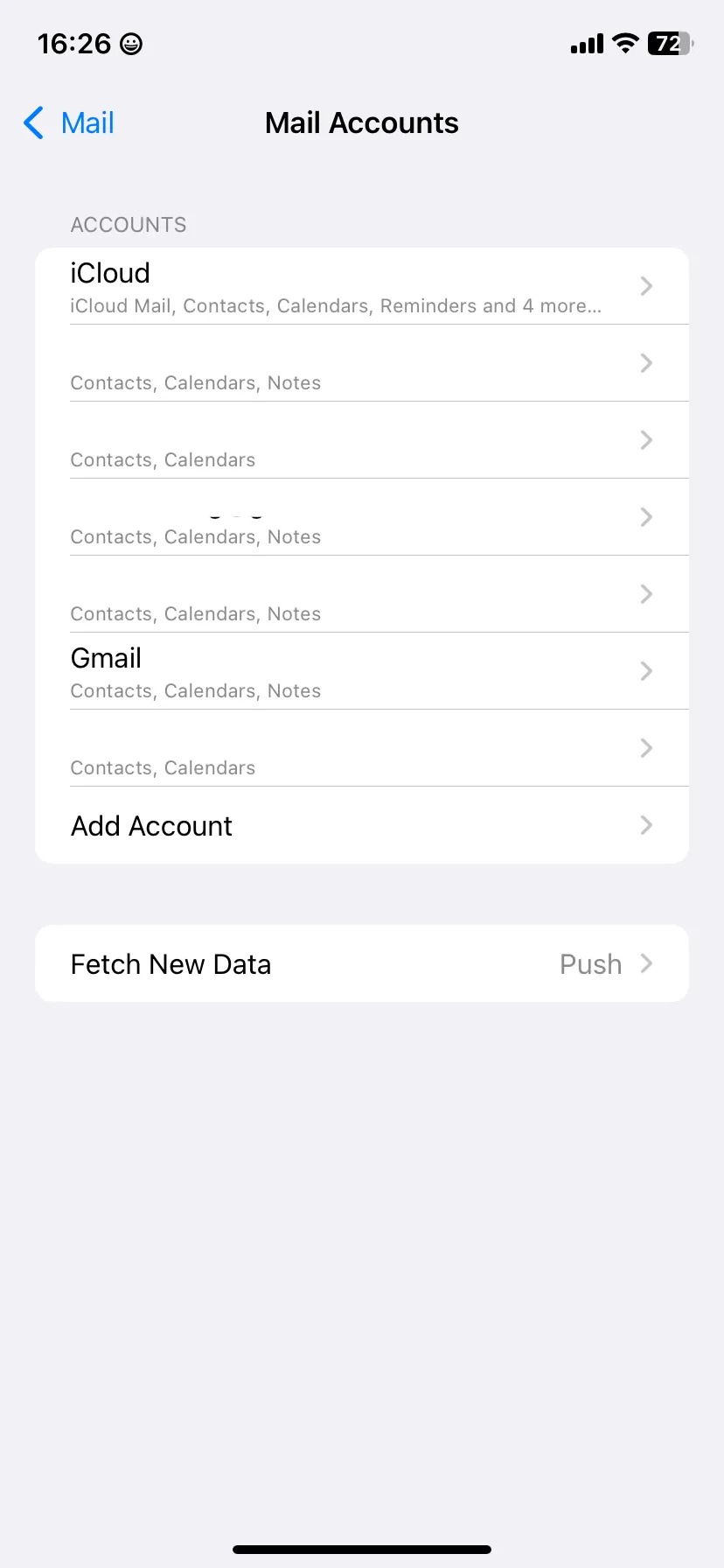 Màn hình Tài khoản Mail trong iOS với tùy chọn Tìm nạp Dữ liệu Mới
Màn hình Tài khoản Mail trong iOS với tùy chọn Tìm nạp Dữ liệu Mới
- Tần suất Tìm nạp: Quay lại màn hình Tìm nạp Dữ liệu Mới, cuộn xuống phần Lịch trình Tìm nạp (Fetch Schedule).
- Chọn tần suất cập nhật nhanh nhất có thể, ví dụ: Mỗi 15 phút (Every 15 Minutes) hoặc Tự động (Automatically) nếu có. Tần suất càng nhanh, email càng được cập nhật thường xuyên.
Bước 5: Xóa và Cài Đặt Lại Ứng Dụng Mail
Đôi khi, lỗi có thể nằm trong chính ứng dụng Mail, ví dụ như một số tệp cấu hình bị hỏng. Xóa và cài đặt lại ứng dụng Mail có thể đưa các cài đặt về trạng thái mặc định và khắc phục sự cố.
- Truy cập Cài đặt (Settings) > Cài đặt chung (General) > Dung lượng iPhone (iPhone Storage).
- Cuộn xuống và tìm ứng dụng Mail, chạm vào đó.
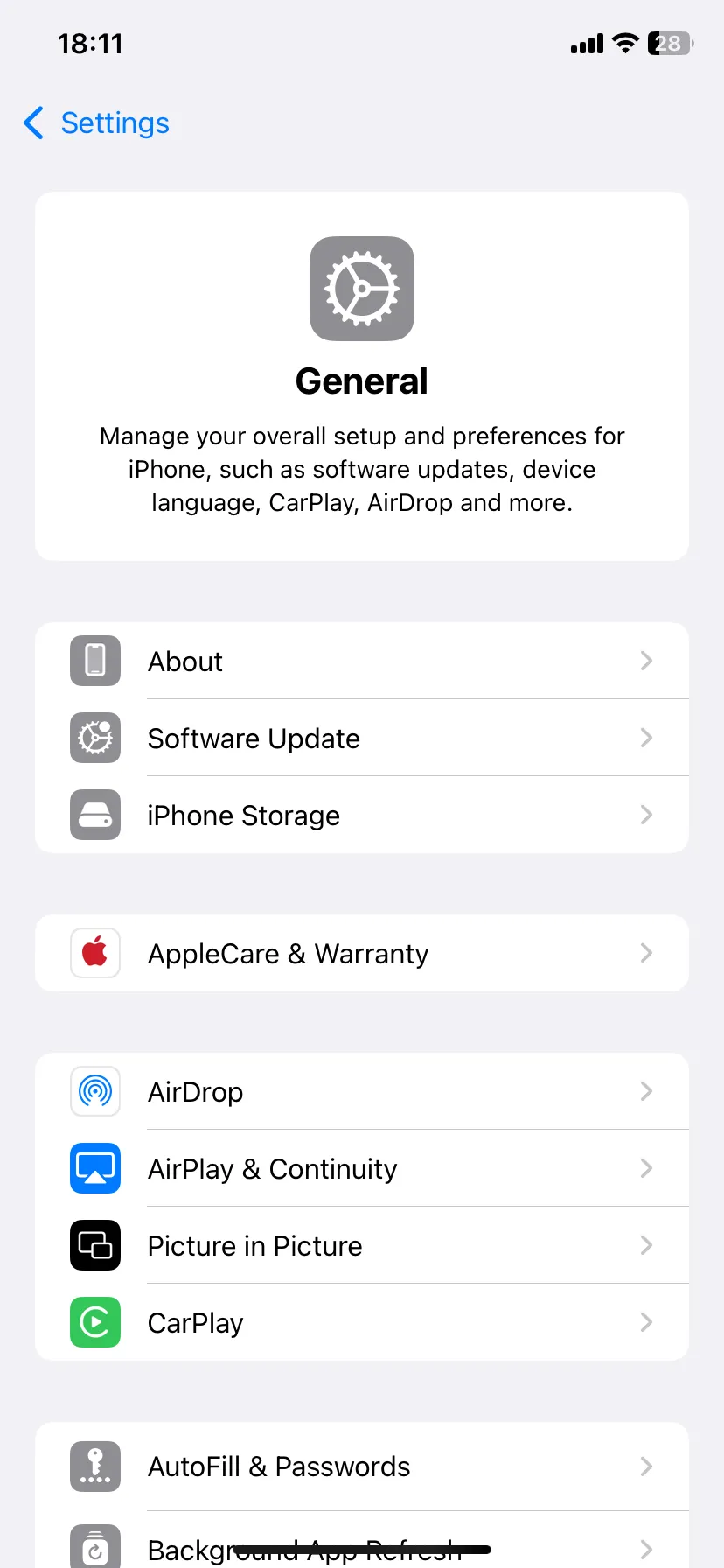 Màn hình cài đặt Chung của iPhone trong ứng dụng Cài đặt
Màn hình cài đặt Chung của iPhone trong ứng dụng Cài đặt
- Chọn Gỡ bỏ ứng dụng (Delete App) và xác nhận.
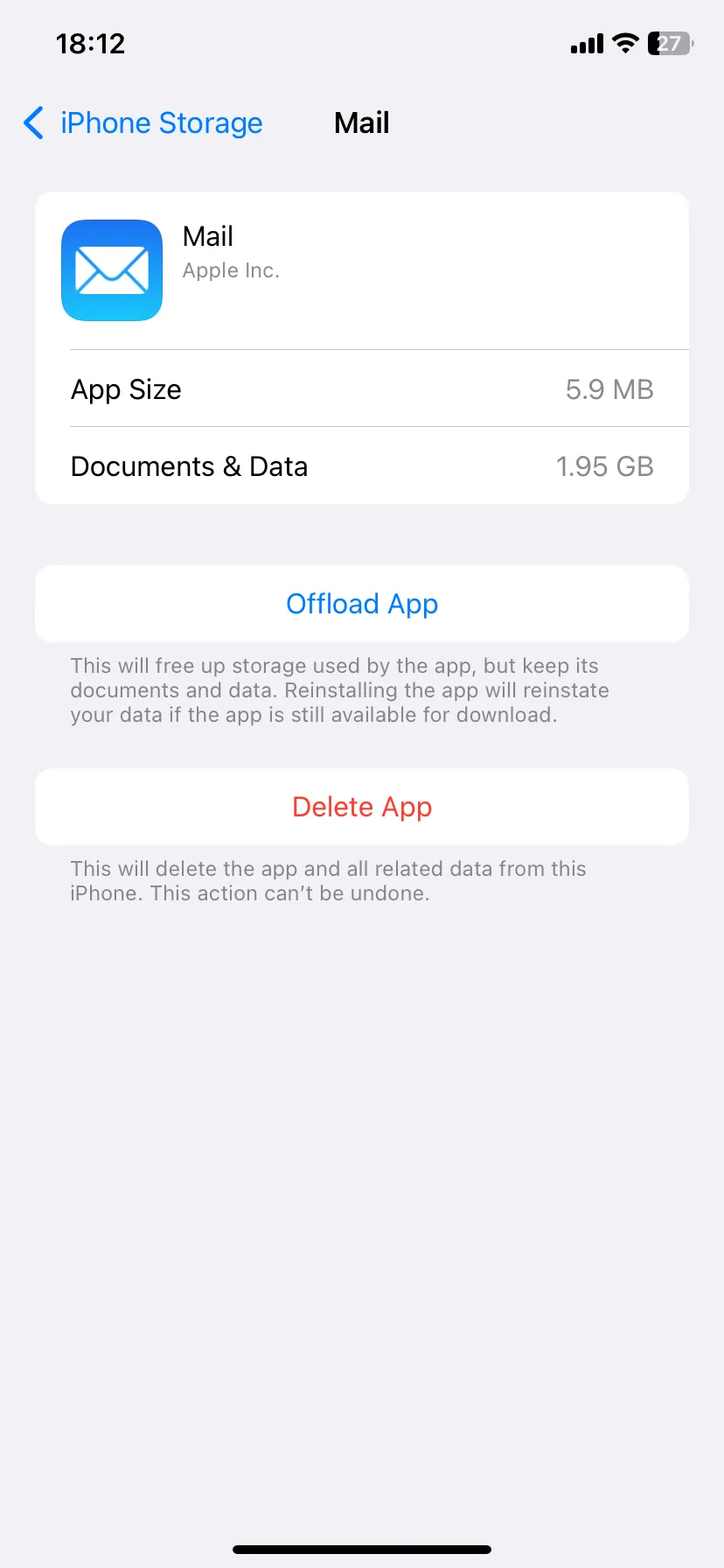 Trang quản lý dung lượng ứng dụng Mail trên iPhone
Trang quản lý dung lượng ứng dụng Mail trên iPhone
- Sau khi gỡ bỏ, truy cập App Store, tìm kiếm “Mail” và cài đặt lại ứng dụng.
- Mở Mail và đăng nhập lại tài khoản email của bạn. Để thêm các tài khoản khác, vào Cài đặt (Settings) > Mail > Tài khoản (Accounts) > Thêm tài khoản (Add Account).
Bước 6: Gỡ Bỏ và Thêm Lại Tài Khoản Email Lỗi
Nếu chỉ một tài khoản email cụ thể không cập nhật, việc xóa và thêm lại tài khoản đó có thể giải quyết vấn đề cấu hình bị hỏng hoặc lỗi xác thực.
- Đi tới Cài đặt (Settings) > Mail > Tài khoản (Accounts).
- Chọn tài khoản email đang gặp sự cố.
- Chạm vào Xóa tài khoản (Delete Account).
- Xác nhận bằng cách chọn Xóa khỏi iPhone của tôi (Delete from My iPhone).
- Sau khi tài khoản đã được gỡ bỏ, quay lại màn hình Tài khoản (Accounts) và chọn Thêm tài khoản (Add Account) để thiết lập lại tài khoản email đó.
- Đăng nhập với thông tin tài khoản của bạn. Sau khi tài khoản được thêm thành công, thử làm mới thủ công ứng dụng Mail.
Bước 7: Kiểm Tra Cài Đặt Thông Báo cho Ứng Dụng Mail
Nếu email thực sự được cập nhật nhưng bạn không nhận được thông báo, vấn đề nằm ở cài đặt thông báo.
- Mở ứng dụng Cài đặt (Settings) > Thông báo (Notifications).
- Cuộn xuống và chọn ứng dụng Mail.
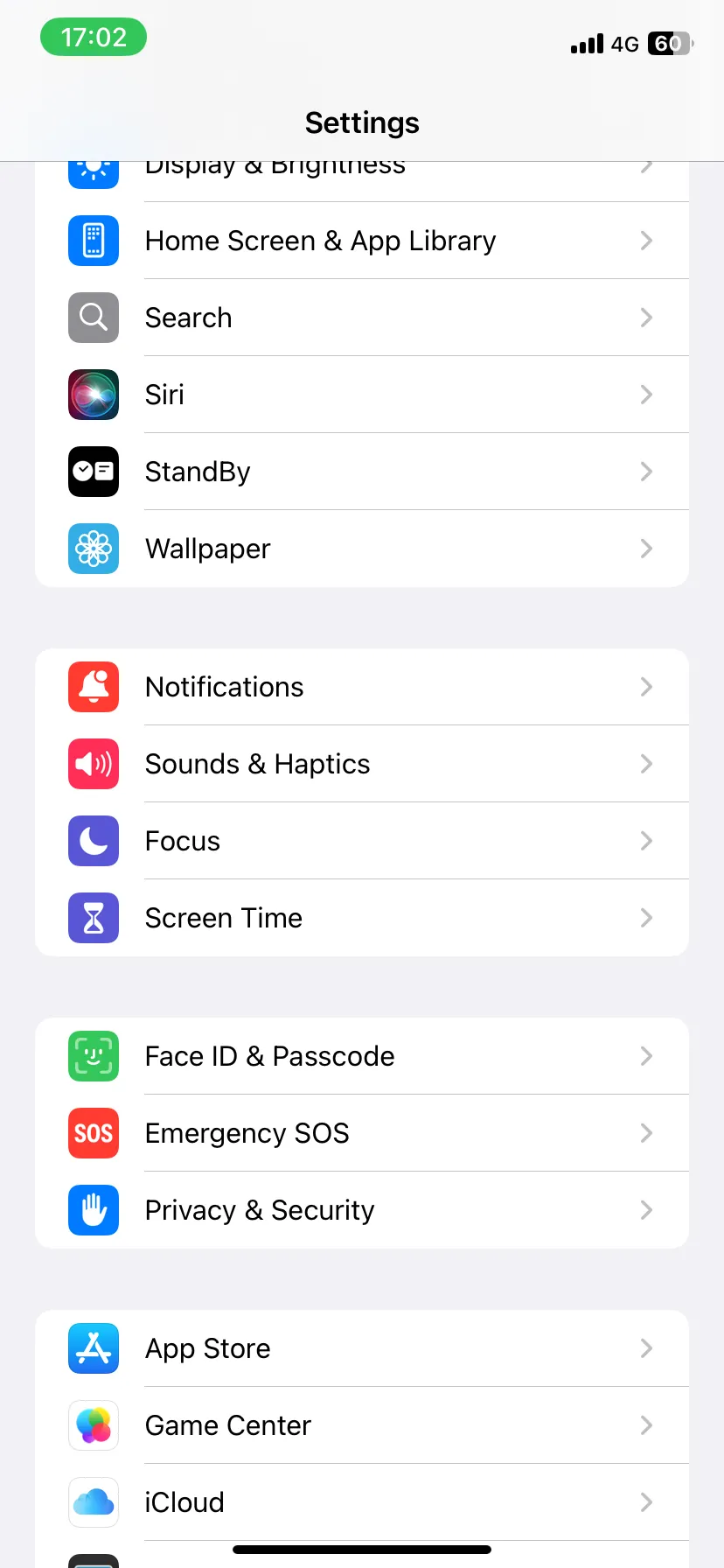 Ứng dụng Cài đặt iPhone hiển thị tùy chọn Thông báo ở giữa màn hình
Ứng dụng Cài đặt iPhone hiển thị tùy chọn Thông báo ở giữa màn hình
- Đảm bảo công tắc Cho phép Thông báo (Allow Notifications) đã được bật.
- Kiểm tra các kiểu cảnh báo (Màn hình khóa, Trung tâm thông báo, Biểu ngữ), Âm thanh và Biểu tượng để đảm bảo chúng được bật theo ý muốn của bạn.
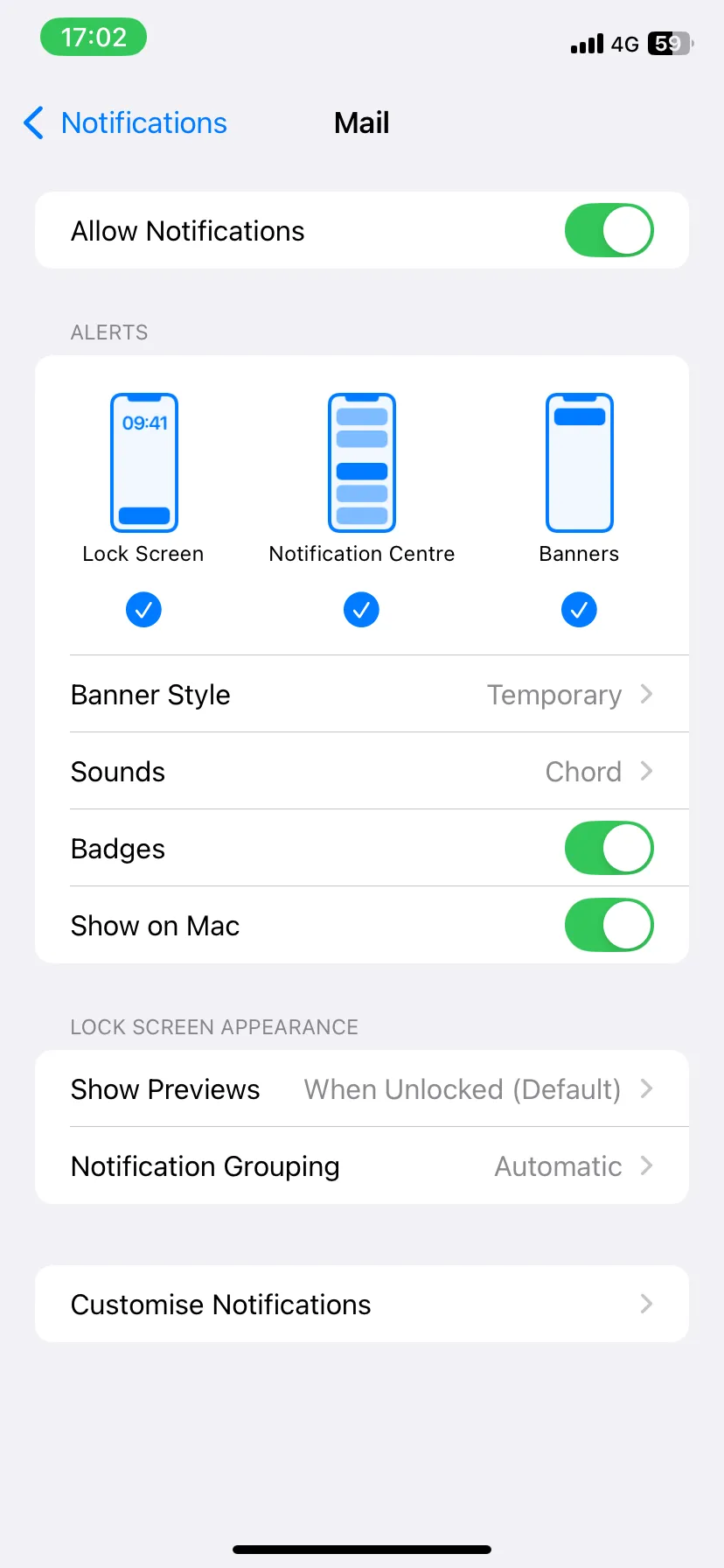 Cài đặt thông báo Mail trên iPhone
Cài đặt thông báo Mail trên iPhone
- Ngoài ra, chạm vào Tùy chỉnh Thông báo (Customize Notifications) để kiểm tra cài đặt thông báo cụ thể cho từng tài khoản email của bạn, đảm bảo chúng được cấu hình chính xác.
Bước 8: Kích Hoạt Tính Năng Làm Mới Ứng Dụng Nền (Background App Refresh)
Tính năng Làm mới ứng dụng nền cho phép các ứng dụng tải nội dung mới trong nền ngay cả khi bạn không sử dụng chúng. Nếu tính năng này bị tắt cho Mail, ứng dụng sẽ không thể cập nhật email khi bạn không mở nó.
- Đi tới Cài đặt (Settings) > Cài đặt chung (General) > Làm mới ứng dụng trong nền (Background App Refresh).
- Chạm vào Làm mới ứng dụng trong nền một lần nữa và chọn điều kiện bạn muốn sử dụng:
- Wi-Fi: Chỉ cập nhật khi kết nối Wi-Fi.
- Wi-Fi & Dữ liệu di động: Cập nhật qua cả Wi-Fi và dữ liệu di động (được khuyến nghị để luôn nhận được email).
- Cuộn xuống danh sách ứng dụng và đảm bảo công tắc bên cạnh Mail được bật.
Bước 9: Đảm Bảo Quyền Sử Dụng Dữ Liệu Di Động cho Mail
Nếu bạn chỉ gặp vấn đề khi sử dụng dữ liệu di động và email vẫn cập nhật bình thường khi có Wi-Fi, có thể ứng dụng Mail đã bị hạn chế sử dụng dữ liệu di động.
- Mở ứng dụng Cài đặt (Settings).
- Chọn Di động (Cellular) hoặc Dữ liệu di động (Mobile Data).
- Cuộn xuống phần Dữ liệu di động (Mobile Data).
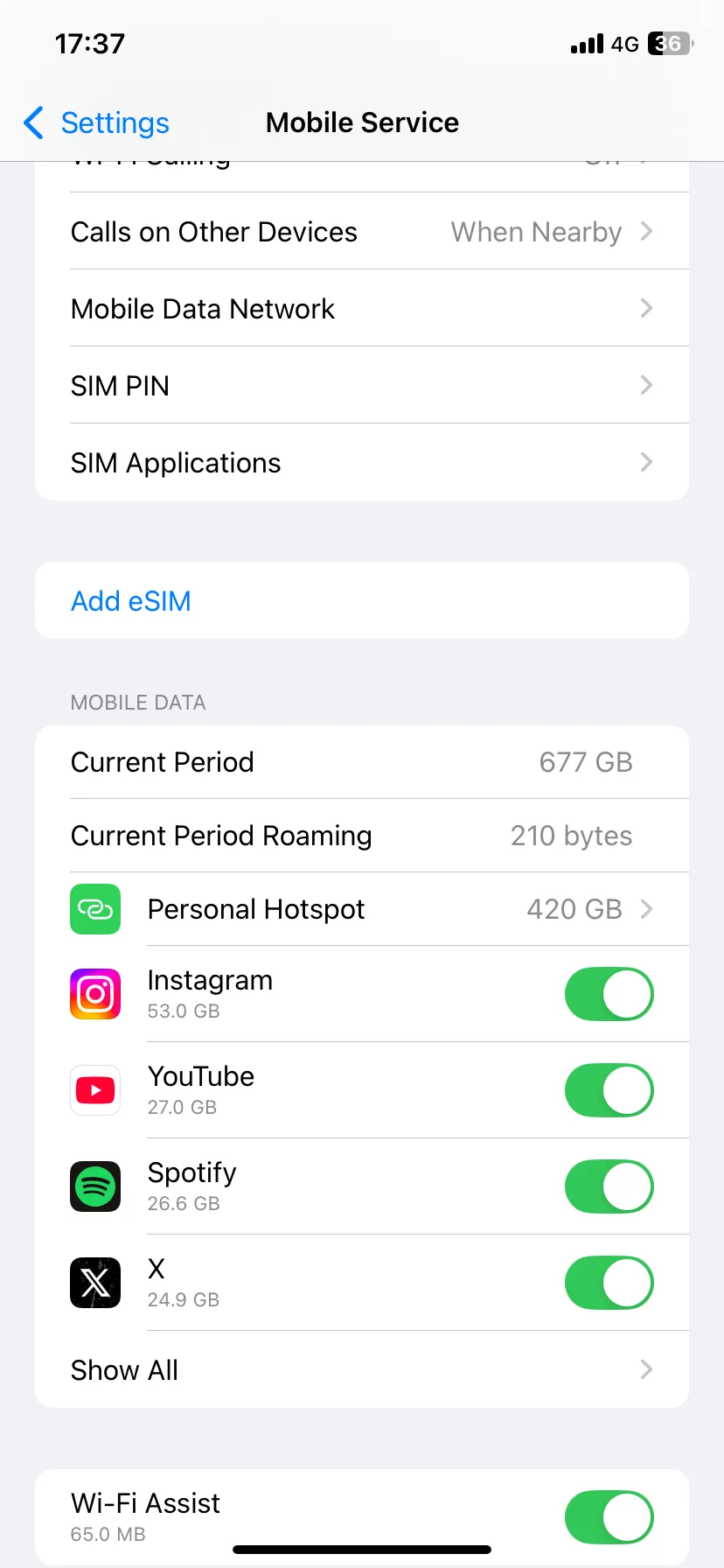 Trang cài đặt Dịch vụ di động trên iPhone
Trang cài đặt Dịch vụ di động trên iPhone
- Tìm ứng dụng Mail trong danh sách và đảm bảo công tắc bên cạnh nó đã được bật. Nếu không thấy Mail, chạm vào Hiển thị Tất cả (Show All).
Bước 10: Tắt Chế Độ Dữ Liệu Thấp (Low Data Mode)
Chế độ Dữ liệu Thấp được thiết kế để giảm thiểu việc sử dụng dữ liệu trên cả Wi-Fi và mạng di động. Khi kích hoạt, nó có thể hạn chế các hoạt động nền, bao gồm việc cập nhật email của ứng dụng Mail.
- Tắt Chế độ Dữ liệu Thấp cho Wi-Fi:
- Đi tới Cài đặt (Settings) > Wi-Fi.
- Chạm vào biểu tượng Thông tin (chữ “i” trong vòng tròn) bên cạnh mạng Wi-Fi bạn đang kết nối.
- Tắt công tắc Chế độ Dữ liệu Thấp (Low Data Mode).
- Tắt Chế độ Dữ liệu Thấp cho Dữ liệu di động:
- Đi tới Cài đặt (Settings) > Di động (Cellular) hoặc Dữ liệu di động (Mobile Data).
- Chọn Tùy chọn dữ liệu di động (Cellular Data Options) hoặc Tùy chọn dữ liệu di động (Mobile Data Options).
- Tắt công tắc Chế độ Dữ liệu Thấp (Low Data Mode).
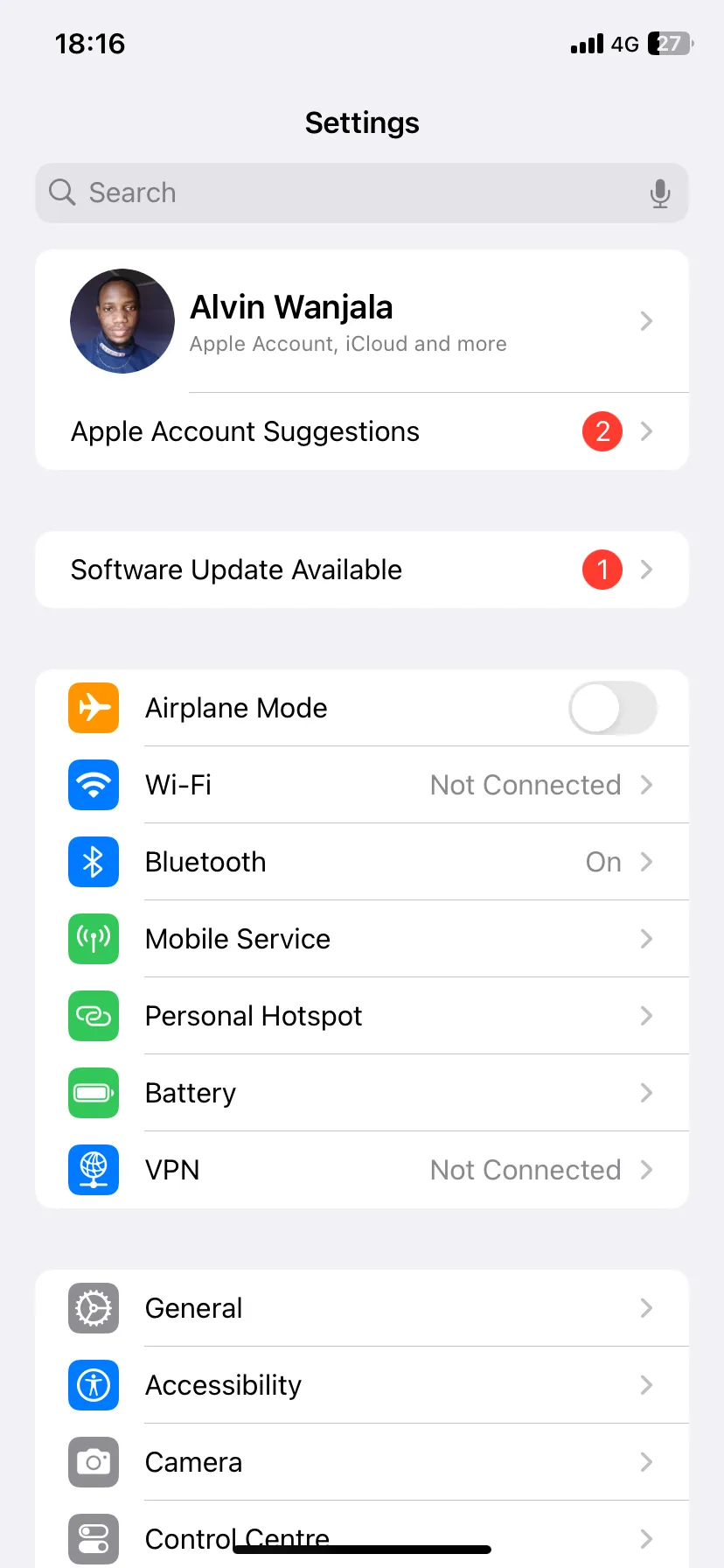 Màn hình cài đặt iPhone hiển thị tùy chọn dữ liệu di động
Màn hình cài đặt iPhone hiển thị tùy chọn dữ liệu di động
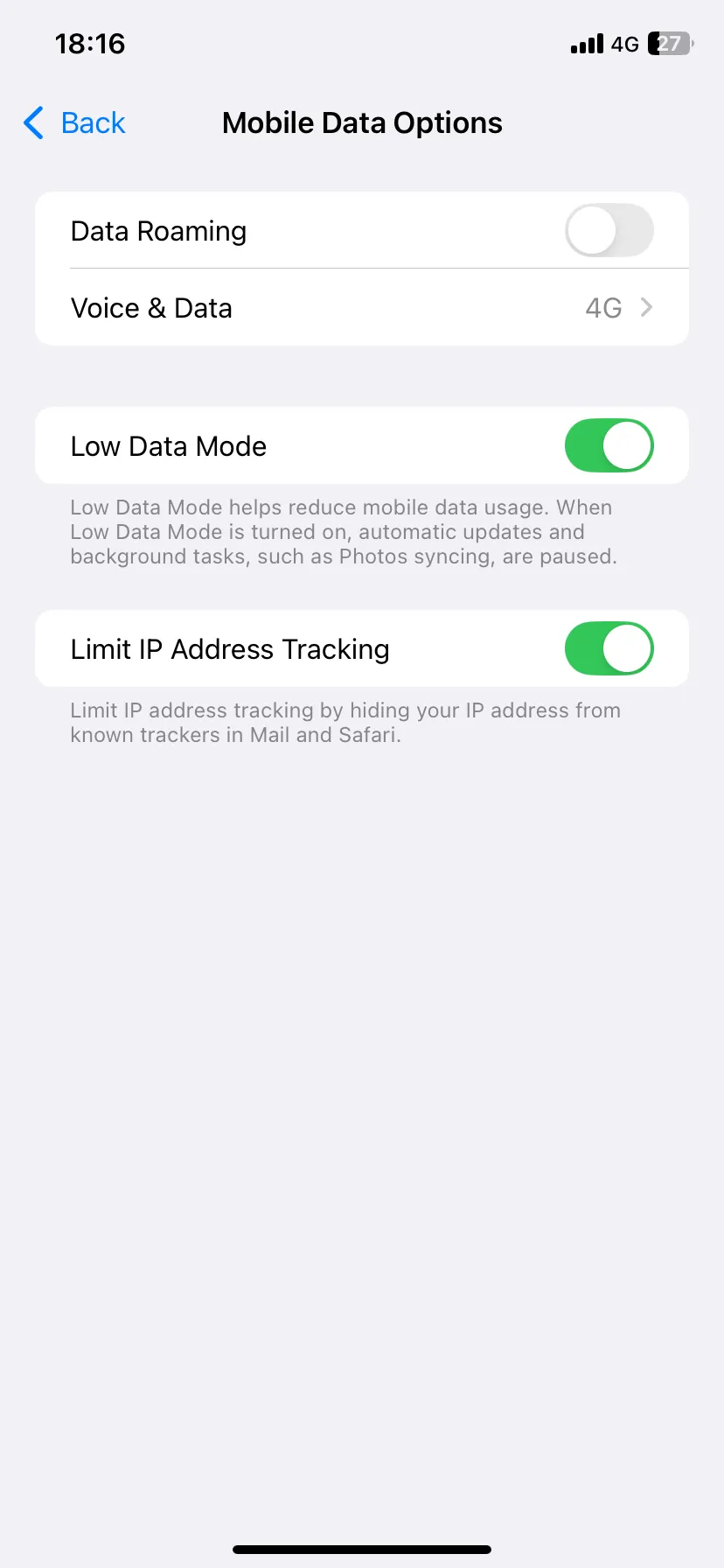 Chế độ Dữ liệu Thấp được bật trên iPhone
Chế độ Dữ liệu Thấp được bật trên iPhone
Sau khi tắt chế độ này, ứng dụng Mail sẽ có toàn quyền truy cập internet để cập nhật email.
Kết Luận
Việc ứng dụng Mail trên iPhone không cập nhật email có thể gây ra nhiều bất tiện, nhưng may mắn thay, hầu hết các sự cố đều có thể được khắc phục bằng các bước kiểm tra và điều chỉnh đơn giản mà chúng tôi đã trình bày. Từ việc làm mới ứng dụng thủ công đến điều chỉnh các cài đặt mạng và thông báo chuyên sâu, mỗi giải pháp đều nhằm mục đích đưa ứng dụng Mail của bạn trở lại trạng thái hoạt động bình thường, đảm bảo bạn không bỏ lỡ bất kỳ thông tin quan trọng nào.
Để đạt được hiệu quả tốt nhất, hãy thực hiện các bước theo thứ tự từ đơn giản đến phức tạp, và kiểm tra lại sau mỗi bước. Nếu sau khi thực hiện tất cả các giải pháp trên mà vấn đề vẫn tiếp diễn, có thể bạn cần cân nhắc cập nhật phiên bản iOS mới nhất hoặc liên hệ với bộ phận hỗ trợ của Apple để được trợ giúp chuyên sâu hơn. diemhencongnghe.com hy vọng rằng hướng dẫn này đã giúp bạn giải quyết triệt để vấn đề và trải nghiệm công nghệ một cách liền mạch hơn. Hãy chia sẻ kinh nghiệm của bạn hoặc đặt câu hỏi nếu bạn gặp bất kỳ khó khăn nào trong quá trình thực hiện!